
像这种炫酷好看的3D环绕文字如何在AI中实现的呢?
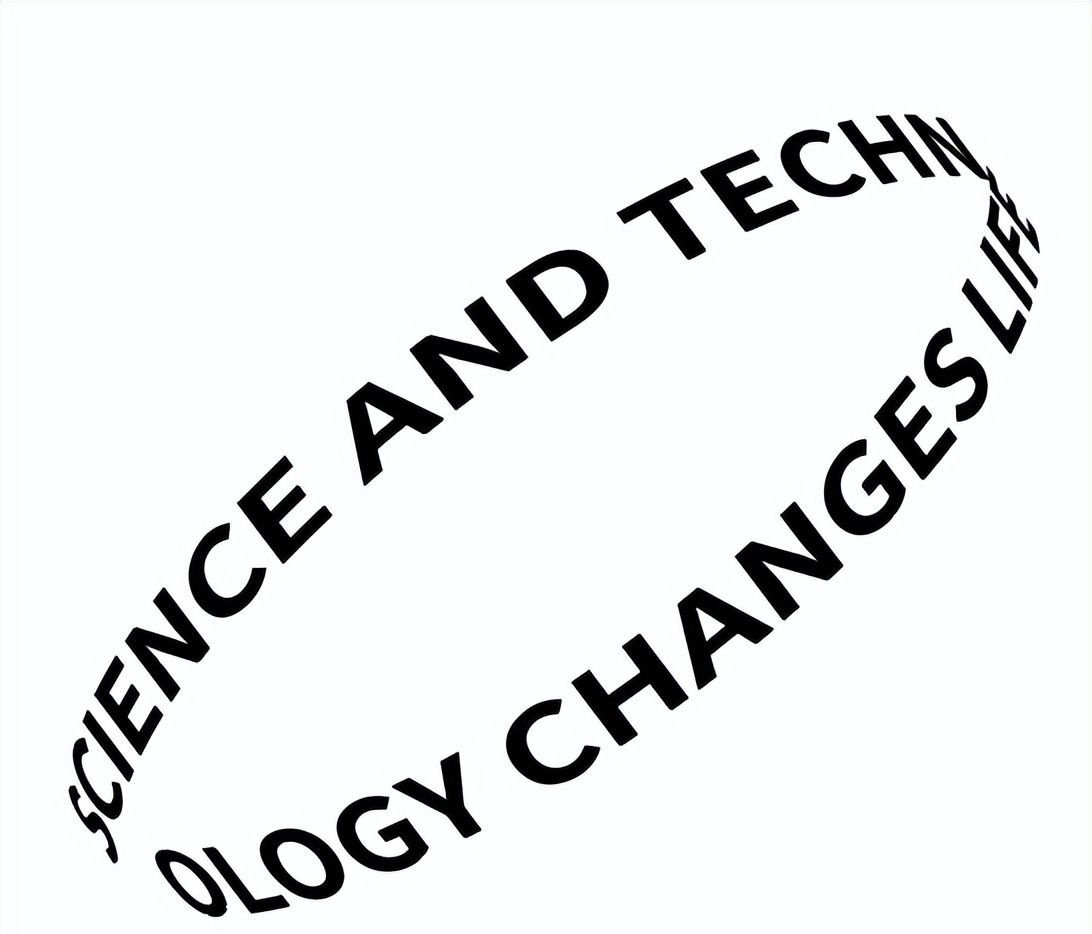
1.第一我们用文字工具分别打出文字“SCIENCE AND TECHN”和“OLOGY CHANGES LIFE”
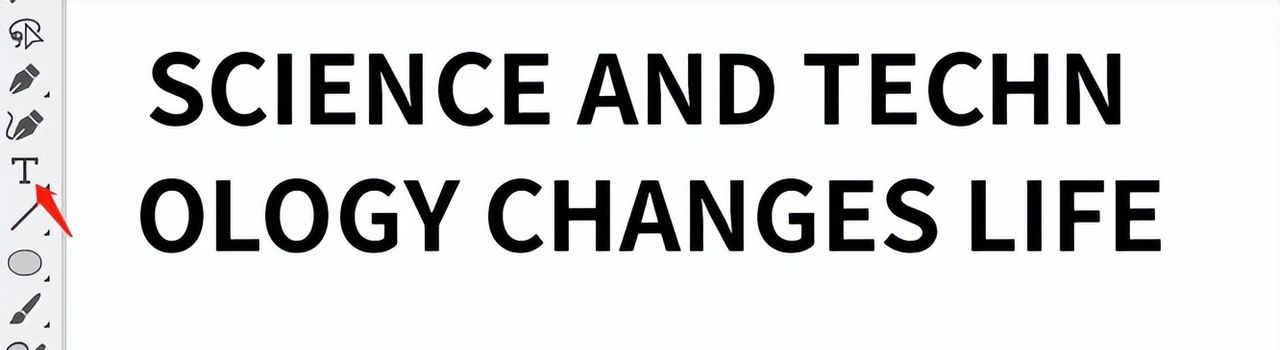
2.依次点击窗口——符号(快捷键:CTRL+shift+F11),打开符号窗口
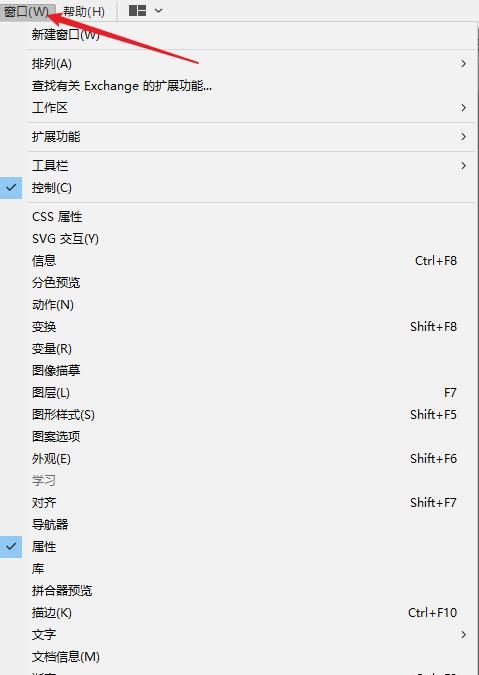

3.分别将两段英文使用鼠标左键拖动到符号面板中,分别命名“新键符号1和新键符号2”然后点击确定
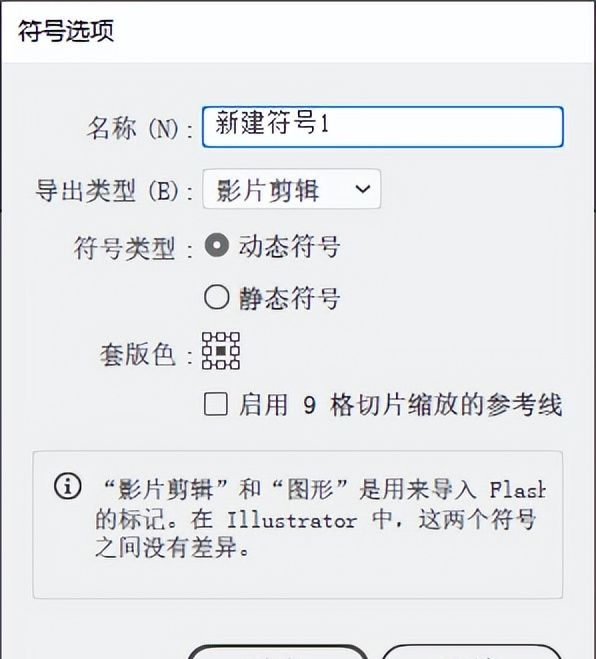
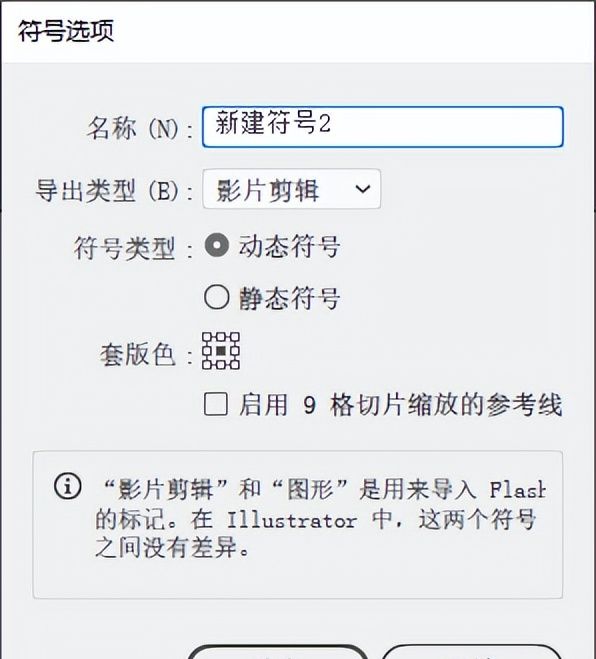
4.使用椭圆工具在画板上,按住快捷键shift画个正圆。
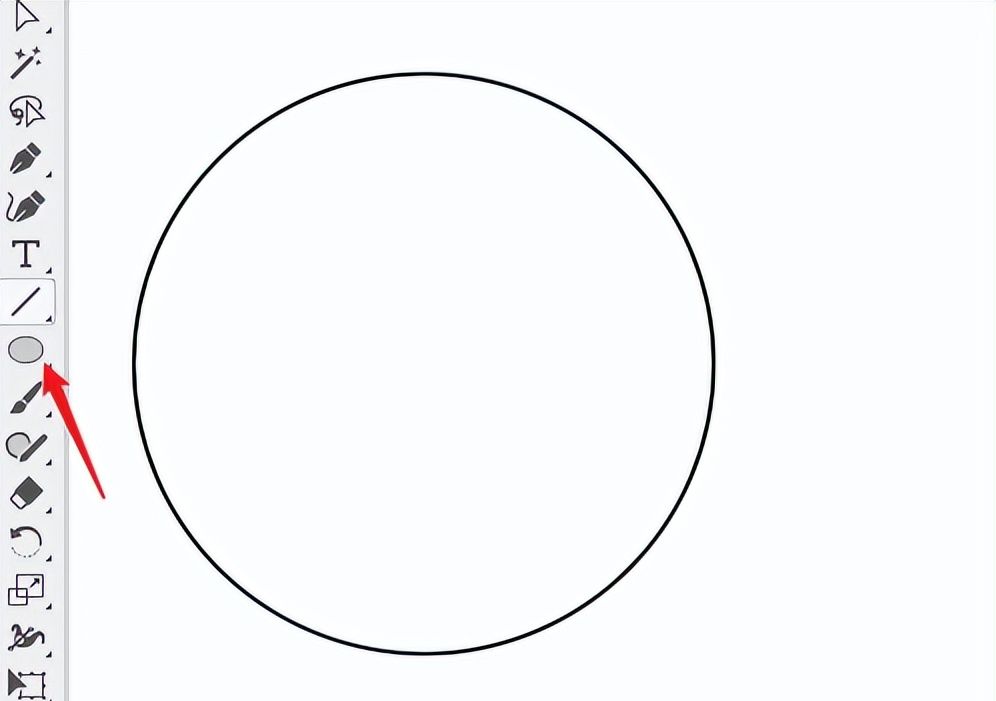
5.使用选择工具(快捷键V)框选正圆,并依次点击效果——3D——凸出和斜角

6.调整旋转角度,凸起厚度调整为20pt,勾选预览,然后点击贴图。
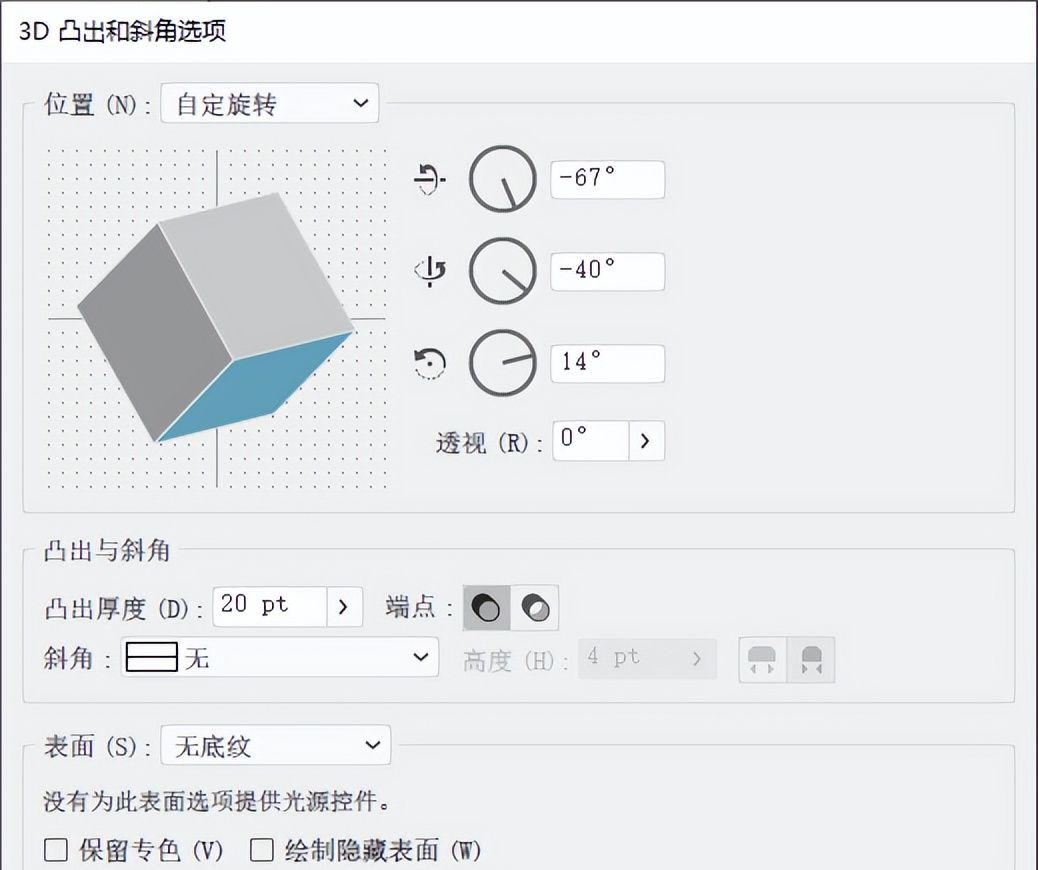
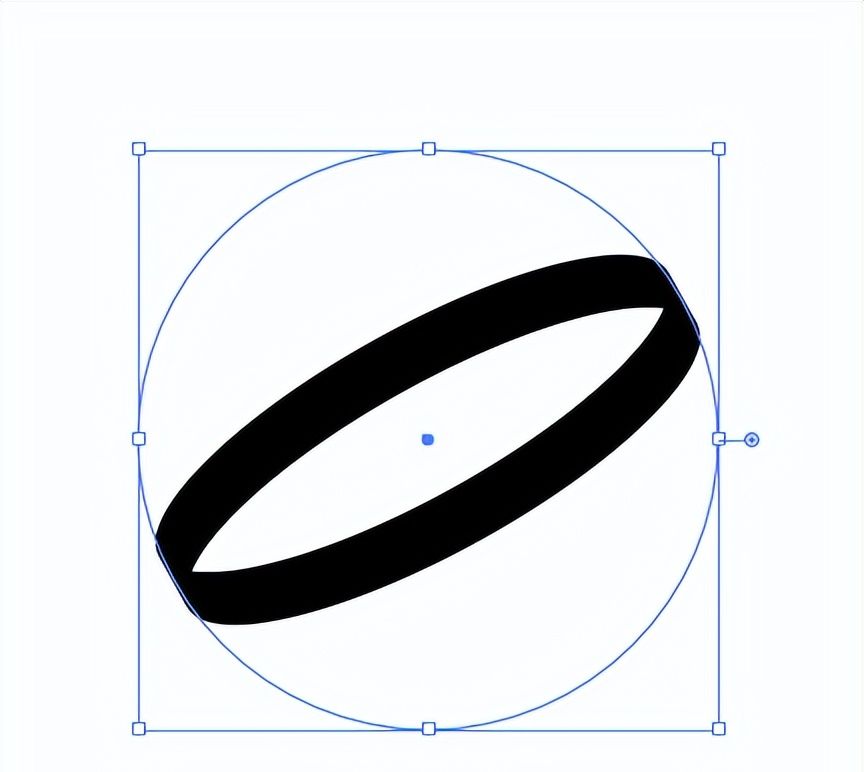
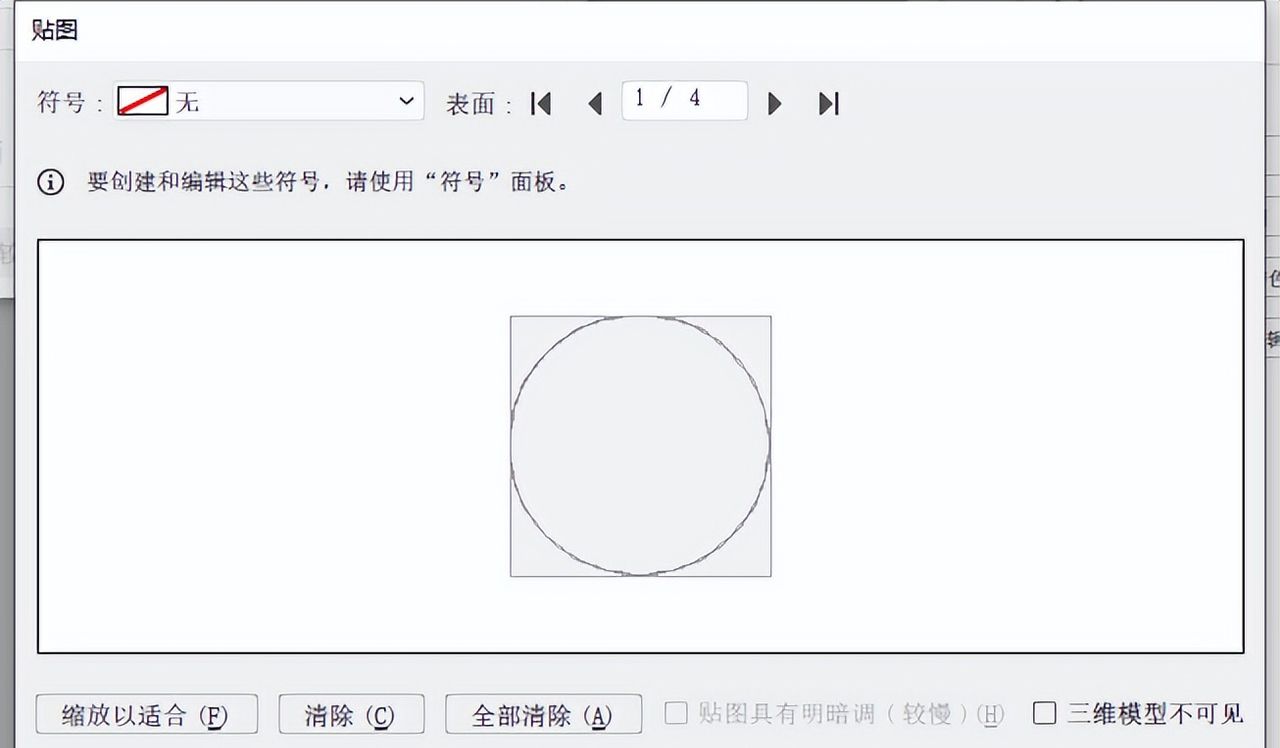
7.勾选3维模型不可见,表面:3/4,符号:新键符号1,表面:4/4,符号:新键符号2,并调整下符号大小


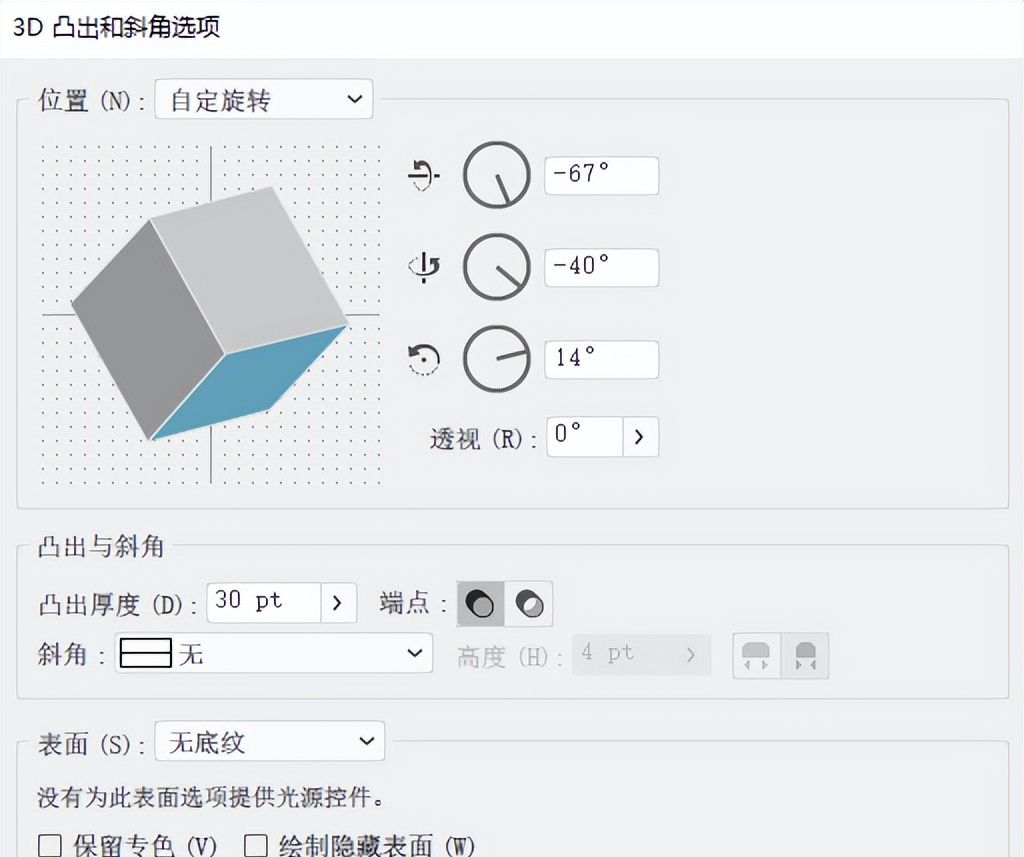

8.旋转角度可以调整贴图圆环角度,调整好后确定就好了,如果效果不是很好,可以点击窗口——外观,打开外观窗口

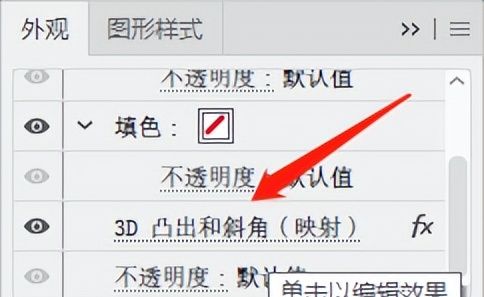
9.双击点击3D 凸起和斜角(映射),可以再次进入调整
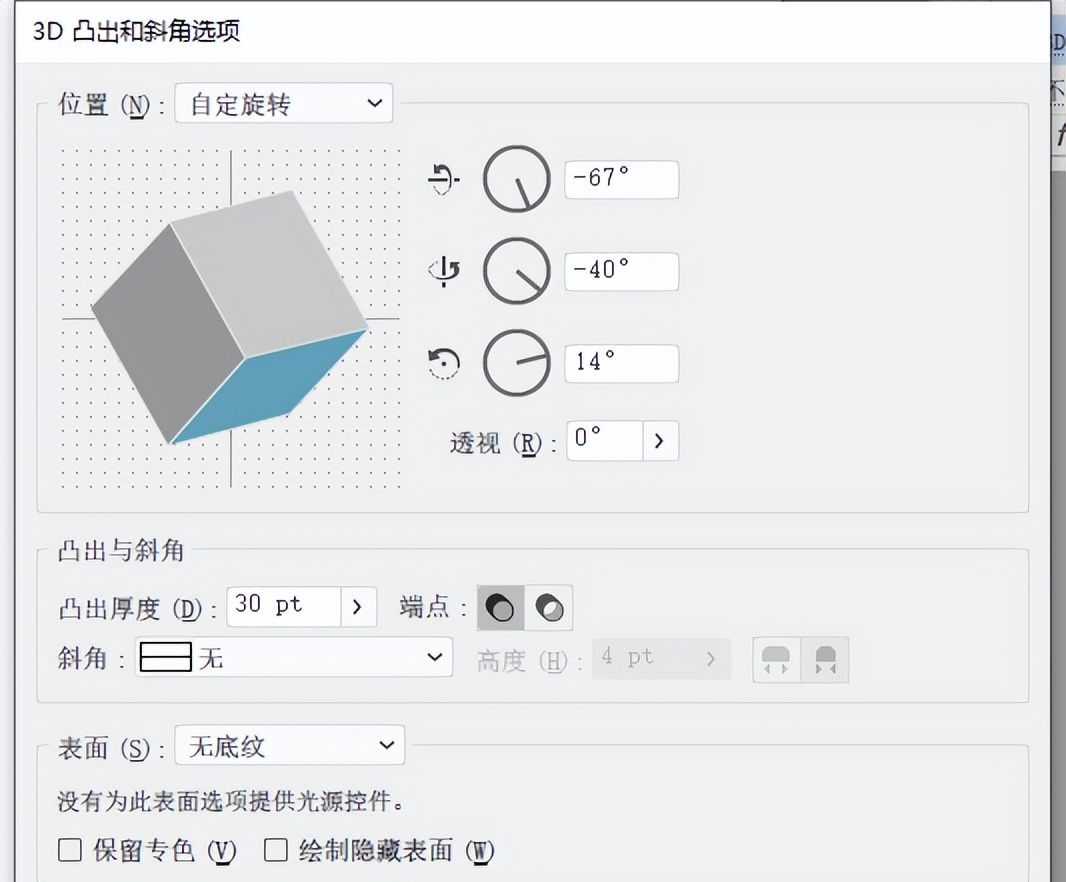
© 版权声明
文章版权归作者所有,未经允许请勿转载。如内容涉嫌侵权,请在本页底部进入<联系我们>进行举报投诉!
THE END

























暂无评论内容